
最近よくFlexiSpotのスタンディングデスクを使ってる人を見かけるけど、実際どうなんだろう?
実際に使ってみた人のレビューを聞きたい!



FlexiSpotのスタンディングデスクが気になるなぁ…
最新モデルE8の実際に組み立ててる様子や使い勝手を知りたい!



はい、どーも!
デスク環境整備オタクのおぺぺないと(@openeightblog)です!
今回はFlexiSpot様から電動昇降スタンディングデスクFlexiSpot E8を提供いただきましたので、レビューしていきたいと思います。
- 電動昇降スタンディングデスクが気になってる人
- FlexiSpot E8のスタンディングデスクが気になってる人
- FlexiSpot E8のスタンディングデスクの組み立てや使い勝手を知りたい人
- FlexiSpot E8スタンディングデスクを実際に使ってみた感想をレビューします。
- 実際に開封から組み立てまでやってみた様子を紹介します。
- 実際に使ってみて感じたファーストインプレッションを紹介します。
この記事を書いている僕は、デスク環境整備オタクで、普段からyouTubeでデスクツアーの動画などを見まくっています。
その影響もあってか、いろいろと試行錯誤しながらデスク環境を整えています。そのせいで結構な金額がデスク環境整備に投資されてます(笑)
そんな僕に、今回FlexiSpot様より、憧れの電動昇降スタンディングデスクのハイエンドモデルFlexiSpot E8を提供いただきましたので、今回実際に組み立てて、使ってみた様子をレビューしたいと思います。
また、FlexiSpotは有名なガジェット系ブロガーさんやYouTuberの方(トバログさん、monographの堀口さんなど)も愛用されているので、ガジェット界隈では、「スタンディングデスクといったらFlexiSpot」と言っても過言ではないくらい有名です。
- 平日会社員、休日副業ブロガー
- ガジェットオタク兼生産性向上マニア
- デスク環境整備オタク、FlexiSpotを実際に使用し仕事・副業をこなしています。
それでは、本記事「電動スタンディングデスクの最有力FlexiSpotE8をレビュー」を見ていきましょう!
FlexiSpot E8 スタンディングデスクとは


最近「座りっぱなしの作業は、健康被害が大きい」ということをよく本や動画などで見かけます。
メンタリストのDaigoさんを始めとするビジネス系動画配信者の方たちもスタンディングデスクを推奨していましたし、欧米ではもはやスタンディングデスクが当たり前になりつつあります。
Google やMetaのオフィスでもスタンディングデスクが当たり前のように使われているみたいです。
そんなスタンディングデスクですが、最近日本でも普及しつつあり、ガジェット界隈ではFlexiSpotシリーズが一番有名です。(ガジェット界隈だけでは無いかもしれませんが…)
今回提供いただいたFlexiSpot E8はシリーズ内でも最新のハイエンドモデルになります。(2022/4/16現在)
FlexiSpot E8 の製品仕様
特徴や仕様についてはこちらのようになっています。
- 脚幅調整範囲:110~190cm
- 昇降範囲:60~125cm
- 耐荷重:125kg
- 脚段階:三段階(ピラミッド)
- 機能:USB・メモリ・ロック・障害物検知
- パネルタイプ:タッチパネル
- カラー:ブラック/ホワイト
- 本体重量:約32.7kg
- 耐荷重:125kg
- 対応天板:幅120~200cm×奥行60~80cm× 厚み2cm以上
※このサイズに収まれば、L字っぽいのでも、合板でも無垢材でも、基本的には何でもOKです。
そのほかの詳細仕様について知りたい方は、公式サイトへどうぞ!
\FlexiSpot公式サイトはこちらからどうぞ!/
FlexiSpot E8 の特徴
次にFlexiSpot E8の特徴の中でも、僕が特に気に入ってる特徴について紹介します。
◆特徴①:好きな天板と組み合わせて使える
FlexiSpot E8は脚フレームのみの購入が可能で、天板を別のメーカーから購入することで、オーダーメイドデスク的な買い方ができます。
例えば、主に無垢材の家具を販売しているKANADEMONOさんのデスク天板と組み合わせて使用してる方はよく見かけます。
また、FlexiSpotの公式ストアで一緒に天板を購入することも可能です。
E8では「天然竹天板」を選ぶことができます。竹製の天板はなかなか他では見ませんが、機能的(抗菌、脱臭効果)で、側面があまり見たことの無い個性的なデザインになっておりオシャレでした。
僕もせっかくなので、天然竹天板を選びました。
◆特徴②:電動昇降スタンディングデスクとしての機能は一流
電動昇降スタンディングデスクとしては一流の申し分ない機能を持っています。
例えば以下の機能です。
- 無段階昇降
- 操作パネルにUSB充電ポート
- メモリ機能が4つある
- ロック機能(タッチパネルの誤作動防止)
- 障害物検知機能(物や手が挟まれてもすぐに動作が止まります)
- 最小高さ60cm(実はここまで下げられるデスクは少ないです)



メモリ機能はあらかじめセットした高さを複数記憶できるので、僕はこんな感じにして使ってます。
①立ってのPC作業
②立っての書き物作業
③座ってのPC作業
④座っての書き物作業
◆特徴③:構造がしっかりしてる上にシンプルなデザインである
構造がしっかりしているため耐荷重は125kgと十分ありますし、両足にモーターが組み込まれているので、動作がかなり安定しています。
またE8モデルではフレーム断面が楕円形状になり、以前のモデルよりも少し安全になりました。お子さんがいる家庭でも安心ですね。
◆特徴④:カスタマイズオプションが豊富
シンプルなデザインなので、公式サイトで購入すると、下記のようにいろいろとオプションをつけることができます。
- 天板の有無
- 天板の種類、サイズ、色
- 有孔ボード
- モニタアーム
- 卓上ラック、モニタースタンド
- 引き出し
- キャスター付きキャビネット
- キーボードトレー
- デスクトップPCスタンド(CPUスタンド)(写真)
- ケーブルトレー
- ケーブルダクト
- キャスター
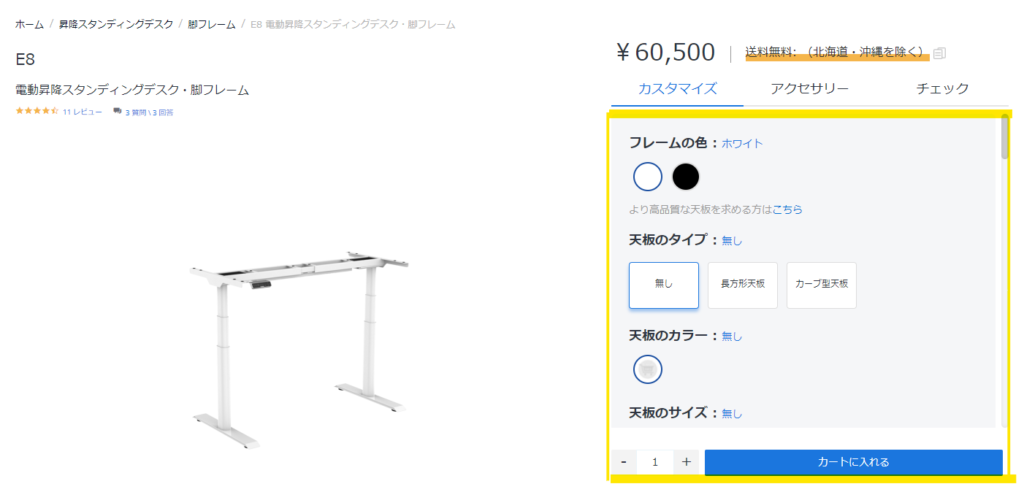
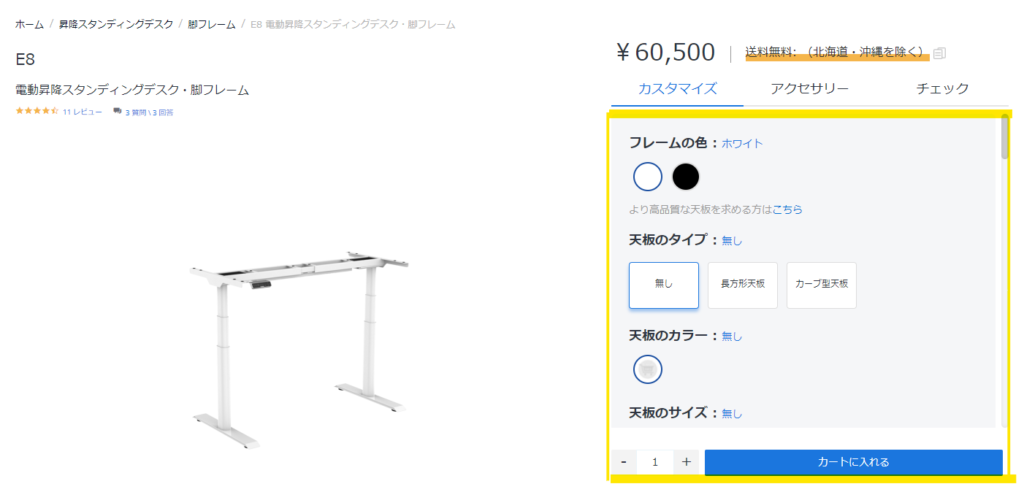
参考:FlexiSpot公式サイト
公式ショッピングサイトから購入する際に、11種類ものオプション・カスタマイズの中から好きに選択できます。
また、自分で社外製のアクセサリを購入して好きにアレンジすることも可能です。
個人的には、モニタアーム、ケーブルトレーは必須だと思います。
キャスタもつけられるため、たまに移動して使う方も便利ですね。
\FlexiSpot E8 はこちらから購入できます!/
FlexiSpot E8 スタンディングデスクの開封
それでは早速、開封していきましょう。


これがめちゃめちゃ重い笑


天然竹天板なので、パンダと竹が描かれてますね、かわいい
天板と脚ユニットは別のダンボールで届きました。
ここで一つ問題が…笑
自宅の二階に設置予定なので、ダンボールを持って階段を登らないといけません。
天板はなんとか一人で持てたのですが、脚ユニットのダンボールが重すぎて、一人で二階まで持っていくことができませんでした。
ですので、開封してパーツを一つ一つ運ぶことに…。


こんな感じにしっかりパーツが詰まってるので、重かったのでしょう。とは言え、こんなに上手に収納されてるのはある意味、凄いですよね(笑)



開封する場所さえあれば、パーツを個別で持って移動できるので、時間はかかりますが、その点は問題ありません!


脚ユニットのパーツを全て並べるとこんな感じです。電動昇降なので、複雑で、パーツ数が多いと想像していたのですが、思ったよりもパーツ数が少ないので、組み立てはそこまで難しくなさそうです。


天板には、脚ユニットを取り付けるための下穴が既に開いてる状態でした。
しかし後述しますが、この下穴にぴったり合わせるのが難しかったので、僕が完璧に合わせて組み立てできませんでした…笑
まっすぐきれいに取り付けたい方は、墨出しや仮固定しながら組み立てをした方が良いでしょう。


すべてのパーツを並べるとこんな感じです。
パーツ一つひとつが結構重いので、床を傷つけないように、組み立ての際は下にダンボールや梱包材を敷いておくのをオススメします。


組み立て用のビスや六角ボルトはこんな感じで小分けで梱包されていました。六角レンチも同封されてますね。
他には取扱説明書も同封されていましたが、これは公式サイトでもダウンロードできます。
◆公式サイト:取扱説明書
「どんな感じで組み立てるんやろ?」と思った方は、事前に確認されることをオススメします。
FlexiSpot E8 スタンディングデスクの組み立て
早速組み立ててみました
組み立ての概要は公式で動画が出ています。これが一番分かり易いと思います。
では、動画も見てだいたい把握したところで、早速組み立てていきましょう。




最初は、天板に固定するためのパーツをはりに取り付けます。
はり少し浮かしながら固定する必要があります。
僕は、一緒に同封されていた梱包材の発泡スチロールを使って少し浮かせながら作業しました!




次は、モーターがついた支柱を2つはりに取り付けていきます。
この2つの支柱がめちゃめちゃ重いのと、電動の駆動部(モーター)がついていますので、取り扱いには気をつけてください。




次は、床と接地する脚パーツを取り付けていきます。
ここはそんなに難しくありませんでした。


ここで、床と接地する高さ調節のための黒いパーツのネジが緩んでる場合があるので、このタイミングでしめておきましょう。
一つだけ緩んでるとデスクが傾く可能性があります。ガタガタする場合は組み立て後に調整しましょう。


次は、天板と脚ユニットを固定していきます。
脚ユニットがめちゃめちゃ重いので、天板に乗せる際は注意して下さいね。
また、向きを間違えないようにしっかり確認しましょう。
ここで、僕は天板の下穴と脚ユニットの穴の位置が合わないという問題に遭遇しました。
片側は合うのですが、何度トライしても、全てぴったり合わせられませんでした。
ぴったり合わせることを諦めて、ムリヤリ下穴が無い部分にネジ止めしました。
電動ドライバがあれば、最悪下穴がなくても取り付けができます。



僕は無理やり電動ドライバーでネジ止めしましたが、天板によっては下穴が無いと穴の周辺が割れてしまうことがあるので、できれば下穴を開けることをオススメします。
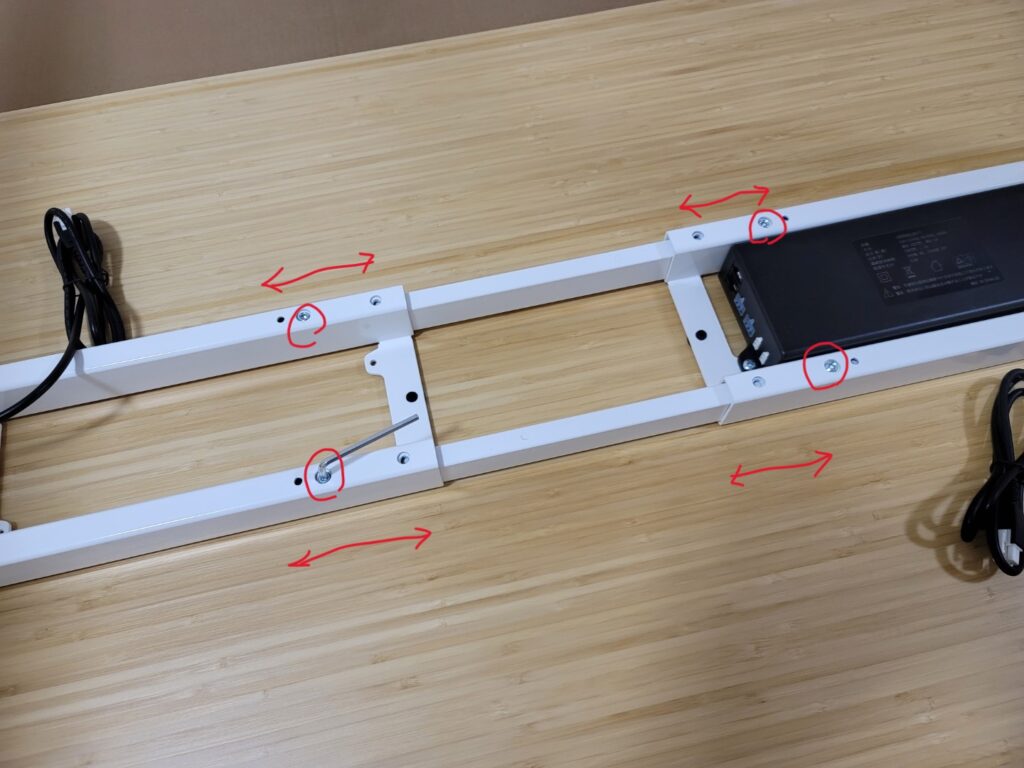
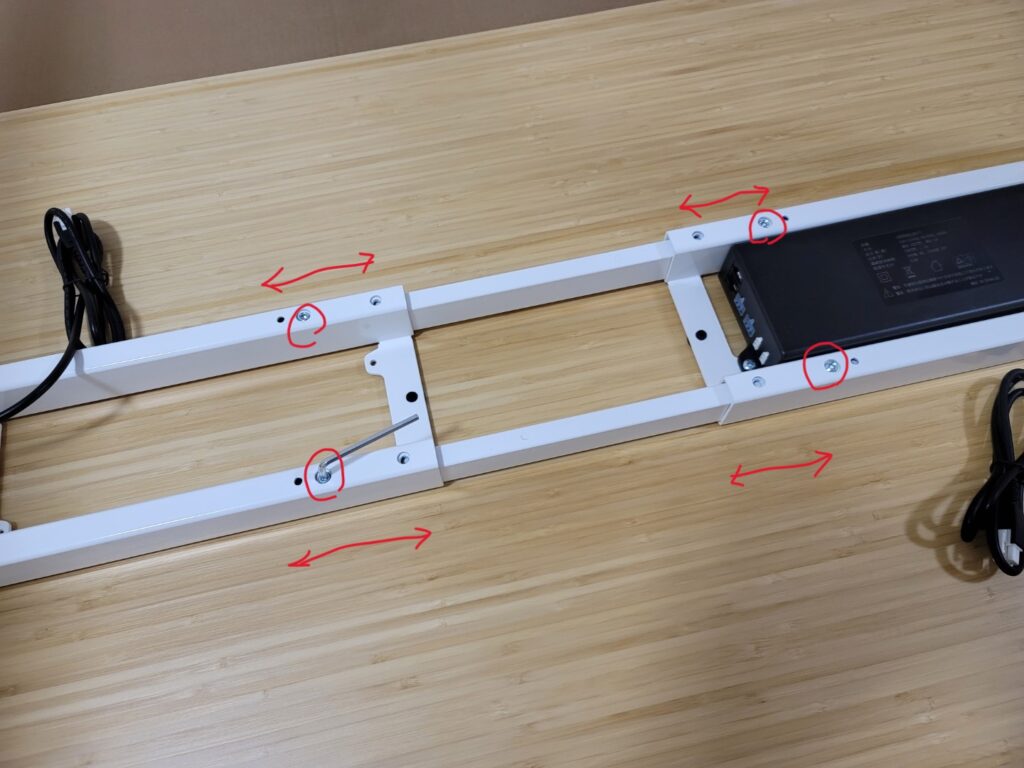


なお、梁は伸び縮みする構造になってます。
写真のようにイモネジを緩めることで、梁を伸び縮みさせて机のサイズに合わせることが可能です。


次は、操作パネルを取り付けていきます。操作パネルも同様に木ネジ+電動ドライバーで取り付けます。
ここでも、操作パネルを右側に設置するのか、左側に設置するのか向きをしっかり考えてから設置しましょう。


次は、各種コード類をコントロールユニットに接続します。
コネクタ同士が合う部分を取り付けるだけですので、特に迷うことなく取り付けできると思います。


最後にコードカバーを取り付けます。じつは僕はここが一番戸惑いポイントでした。
机のサイズによってコードカバーの取り付け方が違うようなのですが、机幅170cm以下の場合は下に説明するようにコードカバーを取り付けます。
コードカバーがどこかにカチっとハマる仕組みになっているのかと思いきや、ネジのあたまで固定する仕組みになっています。ですので、ネジを半分くらい回したあと、コードカバーをネジ頭の下に設置し、ネジを最後まで締めて固定、というふうに組み立てます。
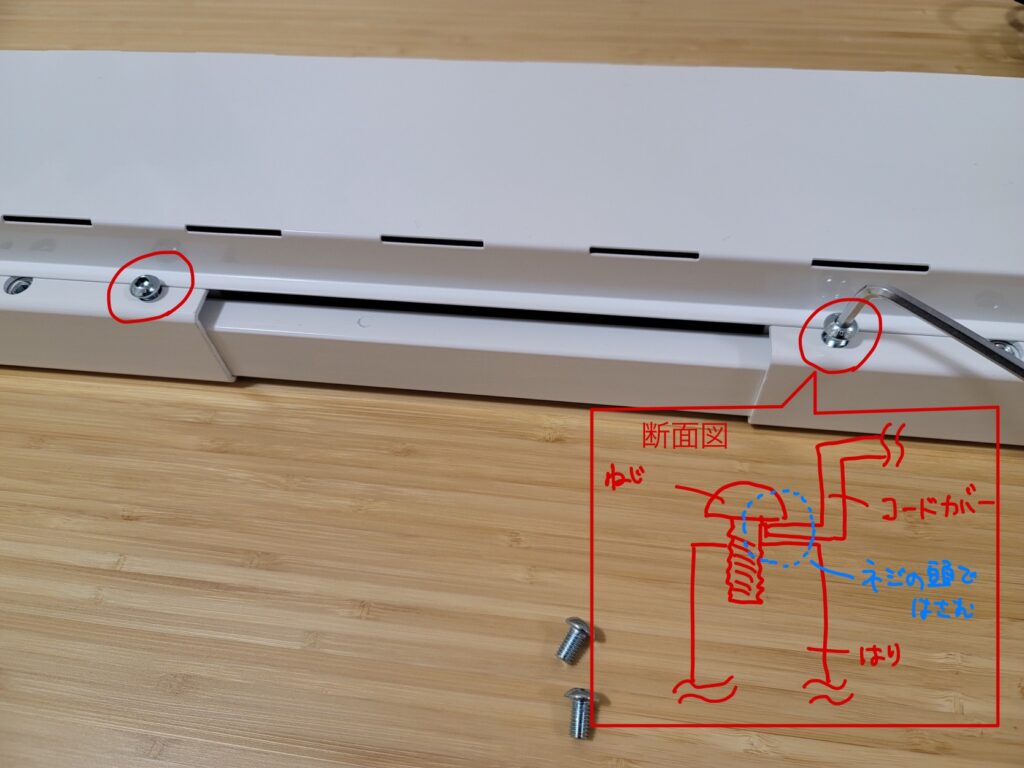
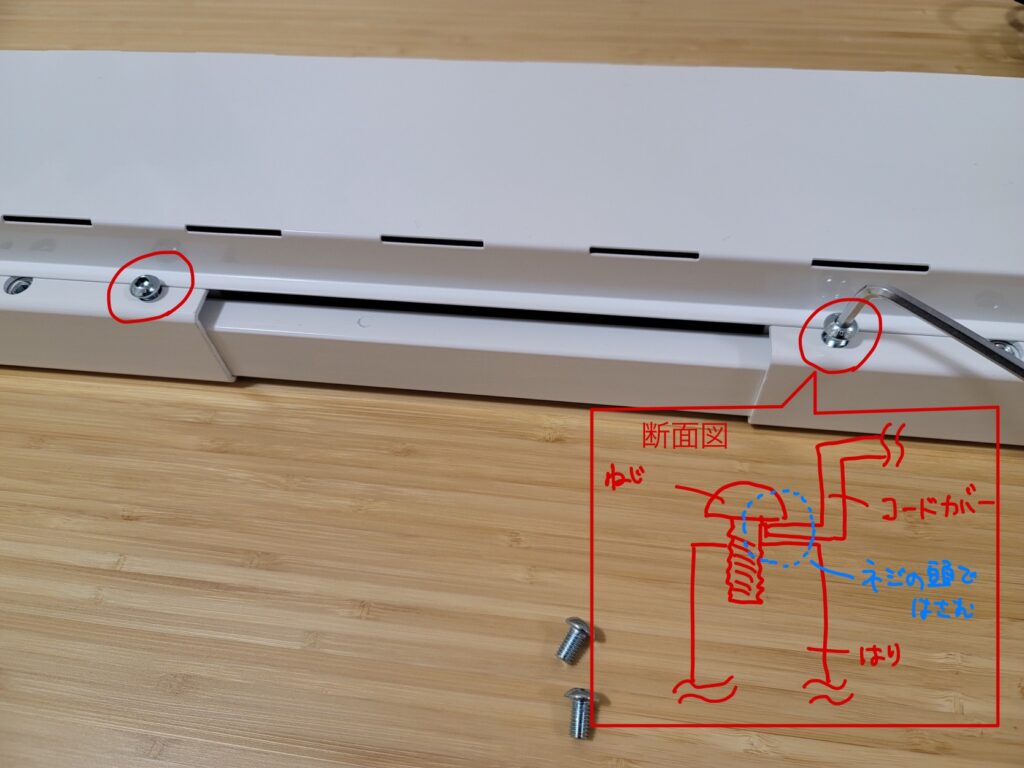
コードカバーが取り付いたら、組み立ては完成です。


組み立てた後はデスクをひっくり返して起こさないといけませんが、かなり重いので注意してくださいね。
二人で作業することをオススメしますが僕は、なんとか一人で起こすことができました。


ちなみに、僕は床にキズをつけたくないので、ニトリで購入できるタイルマットを切って脚の下に敷いてます。
僕が組み立てにかかった時間はだいたい3時間くらいでした。
我が家はたまたま広めのスペースを確保できましたが、狭いともう少し時間がかかってしまうかもしれません。



僕は写真撮影をしながら作業をしたので、3時間かかりました。
ですが、DIYに慣れてる方なら2時間くらい、慣れてない方でも4時間くらいで終わると思います!
組み立ての注意ポイント
実際に組み立てて感じた注意ポイントをまとめておきますね。
◆注意ポイント①:パーツが重いのでできれば二人作業でやる
僕はほとんど一人で作業しましたが、できれば二人で作業したほうが良いでしょう。
よほどマッチョでない限り、脚ユニットのダンボールを持ち運ぶのは難しいし、危険だと思います。
冒頭にも説明しましたが、ダンボールを持って階段を上り下りする場合は、やや面倒ですが、ダンボールを開封して運ぶことをオススメします。
◆注意ポイント②:電動ドライバーはあったほうが良い
電動ドライバーは天板と脚ユニットを取り付ける際に必要になります。
電動ドライバがなくてもなんとか組み立て可能だと思いますが、少なくともプラスドライバーは必須です。(全て手で木ネジを締めることになるので、結構大変ですが、できないことはありません。)
他にも使う機会があると思ったので、僕はこの機会に購入しました。
値段もそこそこで、評判も良かったので、僕はKIMOという中華メーカーの電動ドライバーを購入しました。



購入はちょっと…、と言う方は、知り合いから借りたり、ホームセンターのレンタルを検討しても良いかもしれません。
◆注意ポイント③:脚ユニットと操作パネルの固定向きに注意
脚ユニットと操作パネルを天板に固定する際は、向きに注意しましょう。
実際に設置する場所のコンセントを配線する方向を考えて位置を決めたり、操作パネルを右側に設置するのか左側に設置するのか、といったことを想像してから固定しましょう。
FlexiSpot E8 スタンディングデスクの外観
早速組み上がったので設置し、モニタなどを置いてみました。


デスクにはモニタやNintendo Switch、スピーカーなどのために電源タップが必要になりますので、別途Amazonでケーブルトレーを購入しました。


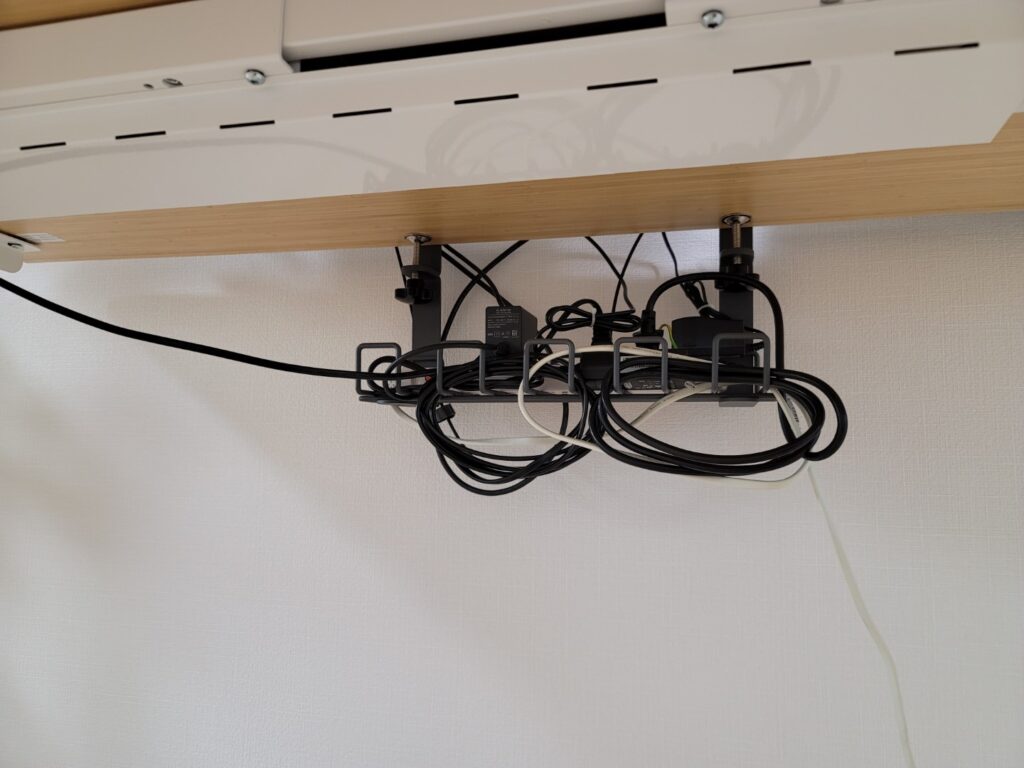
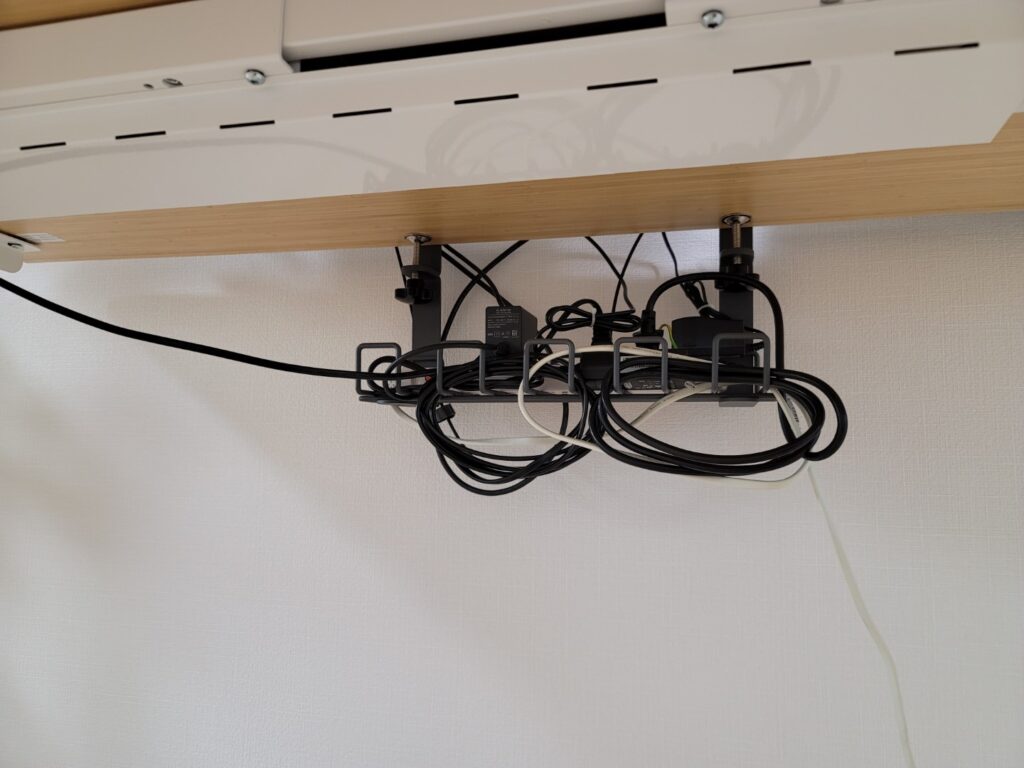
僕は小さいサイズのものを購入したのですが、大きい方にすればよかったと少し後悔。
思ってる以上にケーブルは場所をとるので、ガジェットなどたくさん設置したい方は大きいケーブルトレーを購入されることをオススメします。




椅子に座って使う時と、スタンディングデスクとして使う場合はこんな感じになります。
脚の支柱が丸みをおびた形状なので、どんな部屋のインテリアにも馴染みますね。
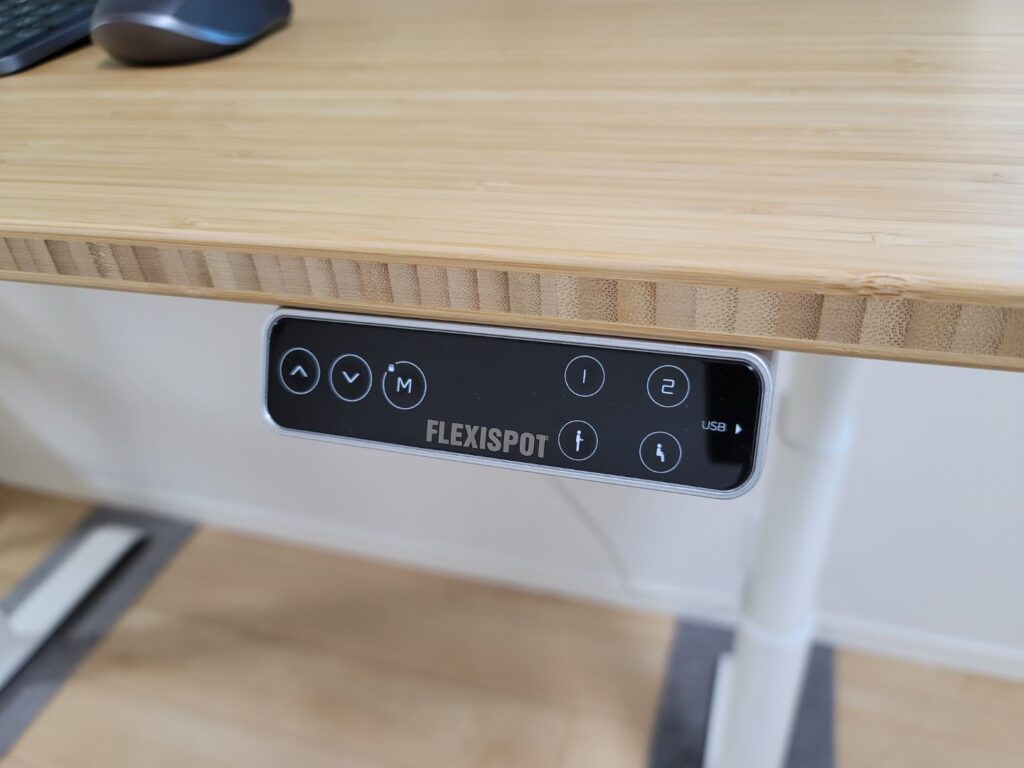
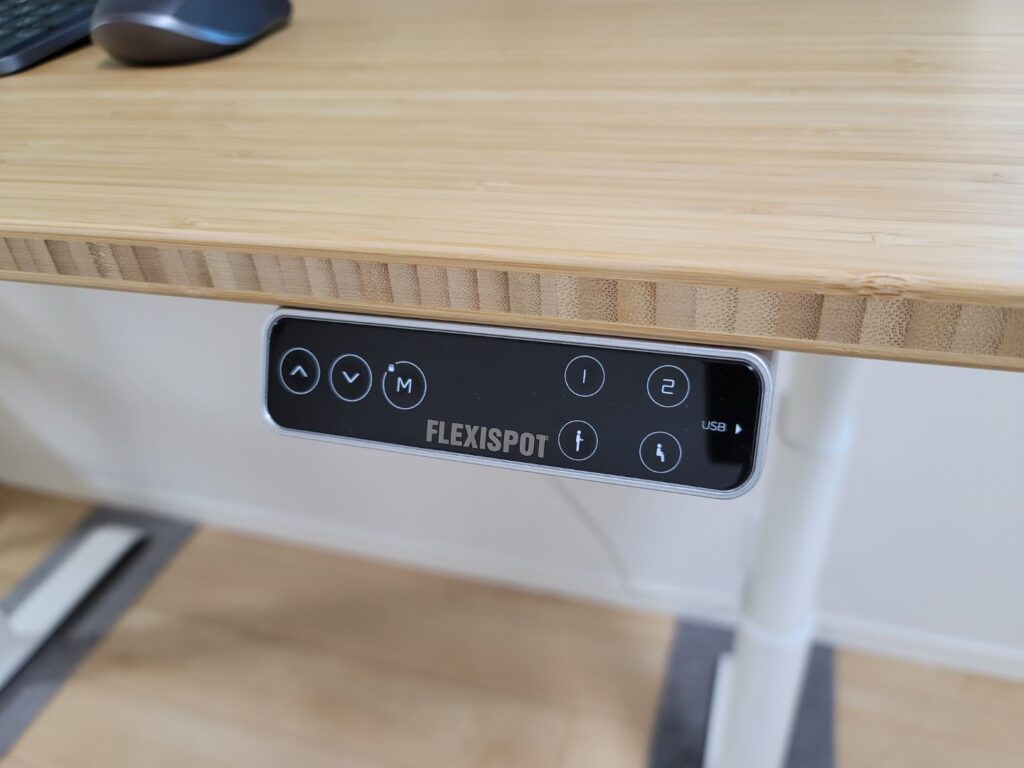
操作パネルはこんな感じで、タッチボタン式になってます。
上下駆動のボタンとメモリ&ロックボタン、高さをメモリする4つのボタンで構成されています。メモリボタンの4つのうち2つは、スタンディングモードと座り作業モードに割り当てられるようなボタンの絵になっていますね。わかりやすくてgoodです。
なお上下ボタンを押すと、現在の高さが数字で表示されます。
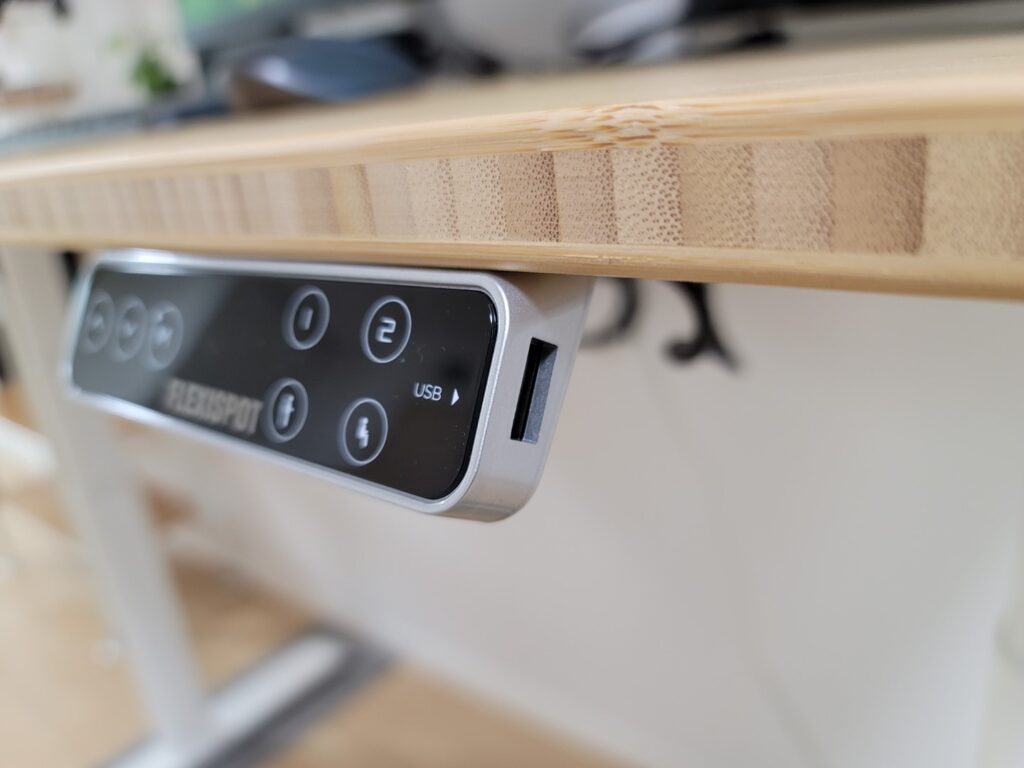
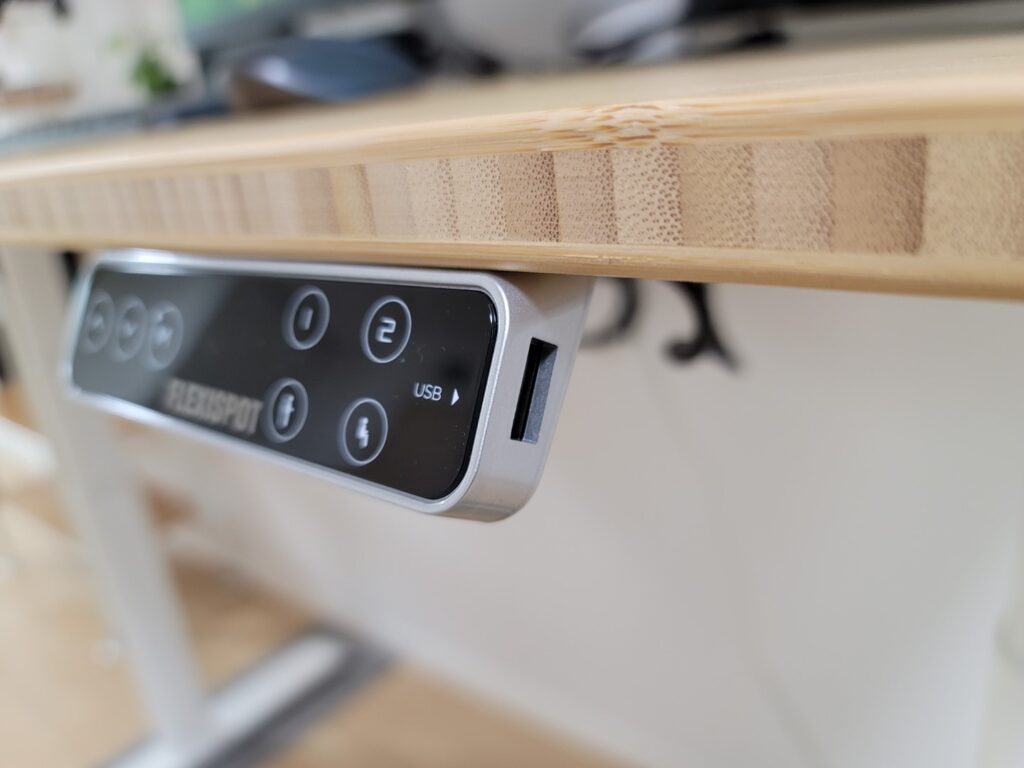
操作パネルの横には充電用のUSBコネクタがついてます。
スマホの充電やUSB扇風機、デスクライトといったものに活用できそうですね!こういう細かい配慮が嬉しいです。
また、天然竹天板は独特の模様(特に側面)になっていて、かなり個性的でオシャレな感じです。
開封したては独特の接着剤のような匂いがしましたが、そのうち無くなると思ってます。
2022/08/09追記
使用を初めて約4ヶ月経過しました。使用しはじめて2~3ヶ月経過した頃から気になってた匂いは全く無くなりましたよ!
また、上面は少しだけ凹凸がありますので、直接紙になにかを書くという作業はやりにくいので、その場合はデスクマットや下敷きが必要になります。
最後に外観の写真をまとめておきますね。


















FlexiSpot E8スタンディングデスクを使ってみて良かったポイント【メリット】
実際にFlexiSpotを使ってみて感じた良かったポイントを紹介しますね。
◆メリット①:かなりスムーズに動作し、安定感は抜群
組み立てたあと、実際に動かしてみたら「おお~!」と声に出してしまうくらい感動しました。
動作音は思ってたよりも静かで、上下動作も安定感があります。
E8はハイエンドモデルで、障害物検知機能もあるので、安心感もあります。
スタンディングデスクモードにしたときのグラつきを心配してたのですが、若干のぐらつきはあるものの、作業する上では全然問題ありませんでした。
◆メリット②:立ち・座り作業を切り替えることで、効率が上がって健康になる
正直、まだ使い始めなので、完璧に実感できているわけではありませんが、様々な本や動画で、「スタンディングデスクを使うと効率よく作業ができる」だとか言われてますね。
しっかりと学術論文もでてますし、感覚的にも立ってる方が健康に良さそうなので、ほぼ間違いないのでしょう。
テレワークや副業の作業効率が上がってくれることを期待して、これからたくさん使ってみて、気がついた事があれば追記しておこうと思います。
ちなみに、在宅勤務と副業であるブログ作業を数日間試してみたが、ずっと座っているよりも腰痛が緩和された気がします。
2022/08/09追記
使用しはじめてから約4ヶ月経過しました。最近本業のテレワークはすべてFlexiSpot E8でやってます。
単調な仕事をしていて眠くなったときなどは、立って仕事をすることで、以前よりも効率的に仕事ができるようになりました。また、一番効果を感じているのは、腰痛ですね。デスクワークの腰痛に悩んでる方は、ぜひFlexiSpot E8を検討されてみたてはいかがでしょうか。
\FlexiSpot E8 はこちらから購入できます!/
◆メリット③:無段階昇降なので、書き作業とPC作業で微妙な高さ調整が可能
座って作業しててても、立って作業してても、ちょっとだけデスクの位置を高くしたいと思うことって、意外とあるんですよね。
例えば、モニタを見ながらキーボードを打つPC作業と、デスクにノートを開いて書き作業するときでは実は適切な高さは異なります。高さを数ミリ単位で変えられるFlexiSpot E8、こんな時に活躍してくれます。
仕事で書き作業をしたり、PC作業をする僕にとって、いい意味で想定外のメリットでした。
◆メリット④:操作が思ったより簡単
普段使うパネルでの操作は、上下駆動ボタンかロックくらいしかありません。
メモリは一度登録してしまえば、ほとんど触ることはないと思います。
メモリボタンに「立ち作業」と「座り作業」の絵が書いてあるのも分かりやすくてgoodポイントです。
最初は、ボタンがやや多く、操作になれるのが少し大変かな?と思っていたのですが、ほとんどの人が、取扱説明書を見なくても直感的に操作できるくらい簡単だと思います。
◆メリット⑤:シンプルなのでどんな部屋のデザインにも合わせやすい
FlexiSpot E8 の天板は公式サイトで購入できるものだけでなく、自分の好きな天板が選べるので、自分の部屋のテイストに部屋に合わせやすくなってます。
また天板だけでなく、前述したオプションが豊富なので、自分の使い方や、部屋の雰囲気に合わせやすいのもメリットですね。
FlexiSpot E8スタンディングデスクを使ってみて気になったポイント【デメリット】
次に、実際にFlexiSpotを使ってみて感じた気になったポイントも紹介しておきます。
購入する際の参考にしてくださいね。
◆デメリット①:まあまあ高価なので購入のハードルが高い
本体(脚ユニット)にオプションで天然竹天板(幅120cm)を購入すると、83,600円になります。83,600円って結構ハードルが高いですよね。(2022/08/09時点・公式ショッピングサイトの価格)
実際に購入する際は、使用をイメージしながらじっくり考えていただければと思いますが、仕事や副業の効率が上がったり、健康になる効果があるということを考慮すると、設置できる場所があれば僕は購入した方がよいと思っています。
特に在宅ワークが多い人や、自宅で仕事をしてる人は、購入する価値はあると思います。ぜひ先行投資だと思って検討してみてください。
できるだけFlexiSpot E8を安く購入するためにFlexiSpot E8のセール情報をまとめた記事を書きました。「FlexiSpot E8を安く買う方法【2022セールはいつ?】」もあわせて読んで見てくださいね。


◆デメリット②:構造がしっかりしてる分パーツが重く一人での組み立ては大変
耐荷重も十分で動作の安定感もすごくいいのですが、その分かなり重くなってます。
しかも、FlexiSpot E8は組み立てはご自身で組み立てる商品です。



軽く調べてみましたが、公式で組み立てサービスはやってなさそうですね。
重いということと、電動ドライバーの扱いが必要なので、あまりこのような家具の組み立てが苦手な人は、一人で組み立てるのは難しいと思います。
僕は、脚ユニットのダンボールを運んだり、組み立てた後にデスクを起こしたりするのが大変でした。
マッチョや人や、家具組み立てが得意な人を見つけて、二人作業でやりましょう。もしくは、体を鍛えましょう。(笑)
◆デメリット③:電動昇降なので、配線に工夫が必要
FlexiSpot E8は電動昇降デスクなので、いつものデスクのつもりで配線すると、デスクを高くしたときに、ケーブルが伸び切ってしまいます。
ですので、配線に少し余裕が必要です。
またシンプルなデザインがゆえに、配線も丸見えです。
そういった意味でも、配線センスが必要、となりそうですが、ケーブルトレイやケーブルダクトを使うことで、誰でもそこそこきれいに配線できます!
また配線のコツとしては、デスクを一番高い状態で配線するというやり方があります。これでデスクを高くしたときにケーブルが伸び切ってしまう問題を回避できます。
オススメのケーブルトレイのリンクを貼っておきますね。大きめのトレイがオススメです。
自作PCやゲーミングPCなど、タワー型デスクトップPCを使ってる方は、併せて公式オプションのCPUスタンドも検討しても良いでしょう。


※CPUスタンドと竹天板は併用不可のようです。相性に注意!
また使ってから気がついたのですが、ケーブルは基本的に背面から配線するので、壁とデスクの間を5~10cmほど離さなければなりません。その点でも設置場所にも注意が必要です!



ぴったりつけると、動作時にケーブルと壁が擦れてしまいます。僕は余裕があったので、少しだけ壁から離して設置しました。


できるだけデスクを壁に近づけたい方は、配線用の穴をDIYしても良いかもしれませんね!


FlexiSpot E8スタンディングデスクのよくある質問
Q. 高くしたときにぐらつかないか?
A. スタンディングデスクとして使用する高さまで上げても、ほとんどぐらつきません。
PC作業する分には問題ないかと思いますが、それでも若干は揺れますので、工作などの振動が発生する作業には向かないと思います。
Q. 動作音やスピードはどう?問題ない?
A. 動作中は少し音がしますが、思ってたよりは静かだな、という印象です。
動作スピードも使用上には問題ないレベルかと思います。
ちなみにスピードを変えることはできません。
参考に動作中の動画を載せておきますね。
2022/08/09追記
テレワークのWEB会議中にも動作させることがあるのですが、全然問題ないくらい動作音は静かです!
FlexiSpot E8スタンディングデスクと合わせて購入したいもの
FlexiSpot E8 スタンディングデスクと一緒に購入すると、更に活用できるものについて紹介していきますね。
FlexiSpot フィットネスチェア V6


最初はFlexiSpot フィットネスチェア V6です。これは、オフィスチェアとフィットネスバイクを組み合わせた商品で、デスクワークをしながらバイクで運動できる、というものです。運動不足だが、なかなか運動する時間が取れない現代人の方にオススメの商品です。
詳しくは「FlexiSpotフィットネスチェアV6 レビュー【デスクワークしながら運動】」で紹介していますので、そちらも読んでみてください。


山崎実業 Towerシリーズ テーブル下収納ラック


次は、山崎実業のTowerシリーズから、デスク下に収納するラックです。
できるだけデスク上にものを起きたくなかったので、購入しました。ティッシュやキーボード、マウスなんかを収納してスッキリみせることができますよ。ティッシュを下向きで入れると、隙間からそのまま使えるのが、めちゃ便利です。
折りたたみ式ウォーキングマシン KingSmith WalkingPad P1




次は折りたたみ式のウオーキングマシンである「KingSmith WalkingPad P1 ウオーキングマシン」です。
折り畳んで簡単に移動ができるので、デスク下に設置して、デスクワークしながら運動する、ということが可能です。
電動昇降スタンディングデスクと相性が抜群です。
なお、この商品は6km/h(早歩きくらいのスピード)しかでませんので、ウオーキングは可能ですが、ランニングは難しいので、その点は注意が必要です。
さいごに
僕は、FlexiSpot E8は総合的には満足な商品でした。
今後、FlexiSpot E8を活用して、テレワークやブログ作業の効率が向上するのか?、体の調子はどうか?といったことを意識しながら使ってみようと思います。
今回使ってみて一番思ったのは、「FlexiSpot E8は、PC作業をするためのデスクとしては一流」ということです。
自宅に設置するメインデスクとして最有力候補の1つと言っても良いでしょう。
ちなみに僕はPC作業以外にも、手前にヨガマットを敷いて自宅トレーニングスペースとしても使っています。
テレワークで腰が痛い、作業効率が悪い、という悩みがある方はぜひ、FlexiSpotのスタンディングデスクを検討されてみてはいかがでしょうか。
少し価格は高いですが、仕事の作業効率向上につながるので、良い投資だと思いますよ!



ではでは~
スタンディングFlexiSpot E8で最高のデスクワークを!
おぺぺないと(@openeightblog)でした!
\FlexiSpot E8 はこちらから購入できます!/
できるだけFlexiSpot E8を安く購入するためにFlexiSpot E8のセール情報をまとめた記事を書きました。「FlexiSpot E8を安く買う方法【2022セールはいつ?】」もあわせて読んで見てくださいね。








コメント